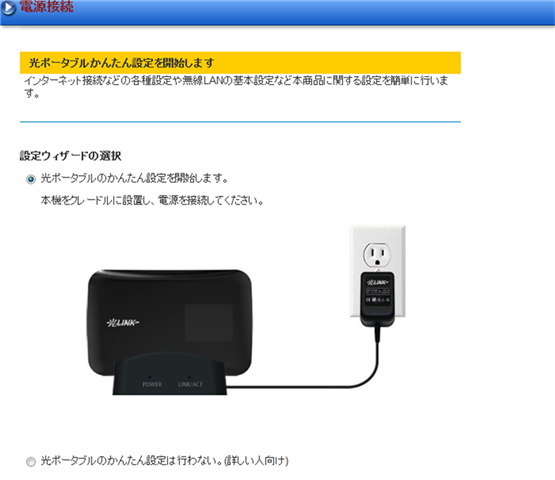
早速、光ポータブルの初期設定をしてみた。自宅のWi-Fi親機への接続とドコモでの接続設定を実施。ドコモはXiのUIMカードを使用しましたが設定等は自己責任で。イオンSIMでも指定された値を入れれば可能かと。
無線設定に不安を感じる方やサポートに設定して欲しいと思う方に
NTT東日本 リモートサポートサービスがオススメ。
新規申し込みなら月額525円が2ヶ月無料なんていうキャンペーンも実施中。
http://flets.com/osa/remote/s_outline.html
付属の簡単セットアップガイドを読んで設定。
STEP1 準備
・光ポータブルの電池フタを開けて、必要ならSIMカードを入れる。その後、電池パック取り付け。
・電源ボタンを3秒ほど押して電源を入れる。
・付属のACアダプタまたはUSBケーブルで充電する(クレードル経由でも可)
STEP2 パソコンと光ポータブルを接続
・電池フタを開けて、SSID、暗号化キーを確認しておく。
・フタを開けただけでは電源は切れないが、電池パックを誤って外さないように。電源を入れる前にメモしておく方が安心かも。
・パソコンと光ポータブルで無線接続設定を行う。WPSなら簡単。
・無線LAN機能がないパソコンで使うには、クレードル経由で設定。
STEP3 インターネットに接続するため「かんたん設定」を実施する
・自分で3Gや無線LAN設定できるなら自分でやったほうが逆にわかりやすいかも。
・画面上の説明を良く読んで設定。
事業者から指定されているものと同じか確認。異なる場合、自分で入力すること。ここで間違えた設定をすると高額請求が発生する場合があるので注意。
—
フレッツ・スポットへの接続設定を行います
フレッツスポットに接続する場合。
上段に利用しているプロバイダの接続IDと接続PW、下段にはフレッツ・スポット認証IDと認証パスワードを入力。別途、郵便で届くか、既に手元にあるかと。
利用しているプロバイダがフレッツ・スポットに対応しているかも確認しておく。
—
光ポータブルの接続方法を選択します
Wi-Fiクレードルまたは既存無線LANに接続する場合と既存無線LAN等と有線LANで接続する場合の2つから選択。通常は上を選択。
下の項目は特殊な接続方法と表記。他に光ポータブルのみ利用するパターンもある。画面の指示に従い、項目を選んで次へ。
—
機器接続
宅内の無線ルータと光ポータブルの接続設定をおこなう。宅内では光ポータブルが無線ルータに接続し(AUTOまたはWi-Fiモードの場合)、もしWi-Fiクレードルに光ポータブルを接続した場合、光ポータブルの無線LANが停止する。
既に利用している無線LANルータまたはAPがWPSに対応していればボタン一つで動作するが、対応していない場合は画面の指示に従い、SSIDや暗号化キーなどを設定する。
今回は、Wi-Fiクレードルに無線接続設定をするためWPS機能を選択。
—
接続状況の確認・選択
Wi-Fiクレードルと光ポータブルとの無線設定がWPSで完了した図。
かんたん設定とはいえ、文字がありすぎて初心者には分かりづらそう。
無線設定に不安を感じる方やサポートに設定して欲しいと思う方に
NTT東日本 リモートサポートサービスがオススメ。
新規申し込みなら月額525円が2ヶ月無料なんていうキャンペーンも実施中。
http://flets.com/osa/remote/s_outline.html
—-
追加で私が設定した項目
かんたん設定完了後にブラウザで192.168.11.1にアクセス。
LAN設定→LAN側設定→IPアドレス/ネットマスク(ビット指定)
光ポータブル 工場出荷時のLAN側IPアドレス:192.168.11.1
自宅などと重複しないようにDHCP 192.168.22.1 に変更。
問題なければそのままで。
ID:root
初期パスワード:空欄
なので、パスワードを設定しましょう。上記画面ではパスワード2カ所に「●」が入っているが、初期値では空欄。ここ2カ所に自分で決めたパスワードを入れて設定。パスワード決定後も右側の「パスワードを表示」にチェックを入れると表示できてしまいますが、パスワードは忘れずに。
Xi UIMカードを利用して。FOMA端末で利用する場合、ISPはmopera Uのみらしい。自己責任で。
参考 http://flets.com/hikariportable/
詳細な説明書のダウンロード
光ポータブル
http://web116.jp/shop/hikari_p/q200/q200_03.html
Wi-Fiクレードル
http://web116.jp/shop/hikari_p/q200op/q200op_03.html
■この記事を評価して、関連の人気記事もチェック!
★★★★(素晴らしい)
★★★☆(すごい)
★★☆☆(とても良い)
★☆☆☆(良い)
by TREview